Como exportar e compartilhar presets do Lightroom [Adobe Photoshop]
Saiba como exportar e compartilhar com seus amigos os presets criados no Lightroom, software de edição de imagem da Adobe
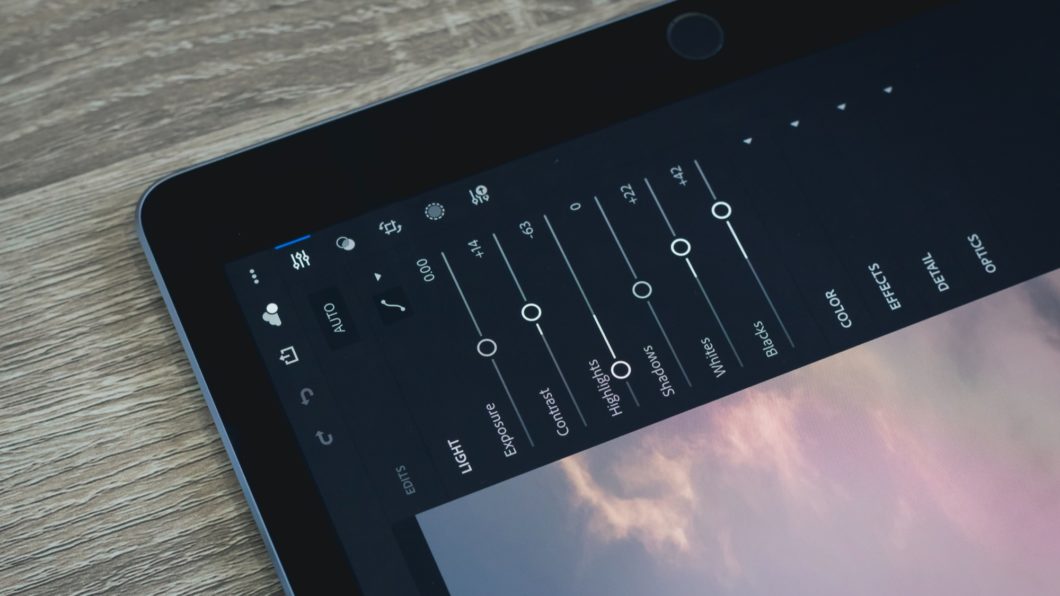
Saiba como exportar e compartilhar com seus amigos os presets criados no Lightroom, software de edição de imagem da Adobe
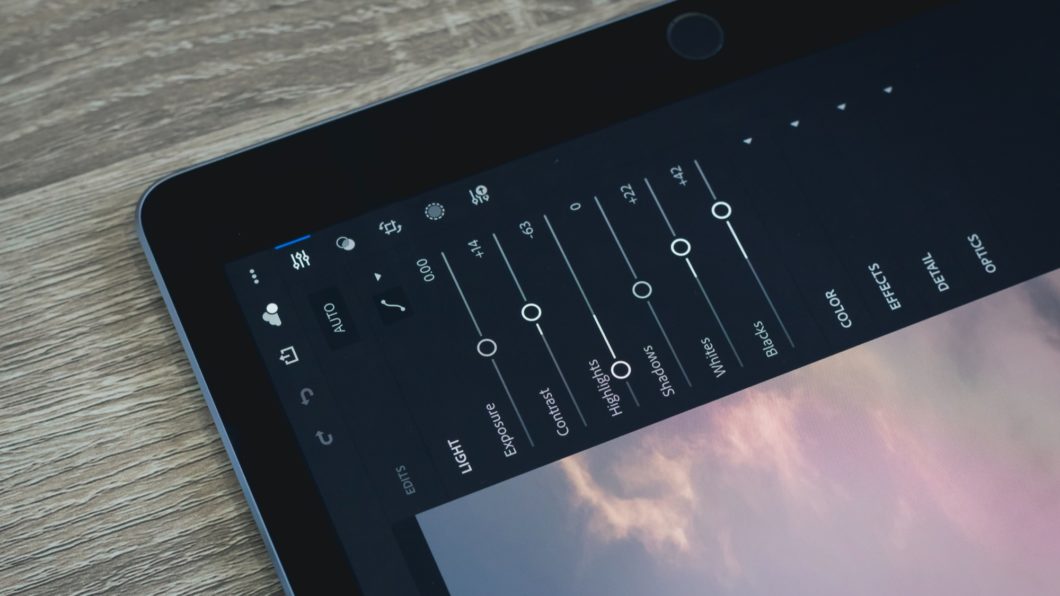
O Lightroom entrega diversas ferramentas interessantes que permitem editar fotos de maneira profissional. Um dos recursos mais atrativos deste software são os chamados presets, que lembra suas modificações para serem aplicadas em outras imagens. Acompanhe este tutorial e saiba como exportar e compartilhar com seus amigos esses arquivos, tanto no PC quanto no celular.
No PC, o processo para exportar e compartilhar um preset criado no Lightroom é bem simples: confira abaixo o passo a passo:
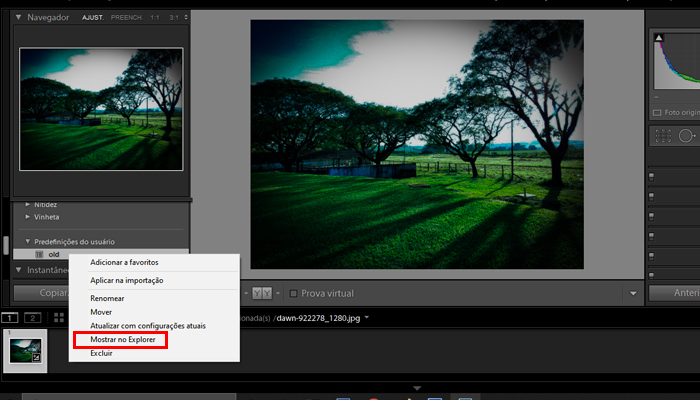
Existem diversas maneiras de compartilhar o arquivo XMP criado pelo Lightroom. Você pode enviá-lo por e-mail ou até mesmo hospedá-lo no Google Drive e Dropbox, nos quais um link de download será gerado. Caso queira disponibilizar vários presets, recomendo compactá-los primeiro, assim será possível enviar e baixar todos os arquivos de uma só vez.
O Lightroom também está disponível para Android e iOS (iPhone), entregando praticamente todos os recursos presentes na versão para PC, incluindo os presets. Veja abaixo como realizar a exportação desses arquivos:
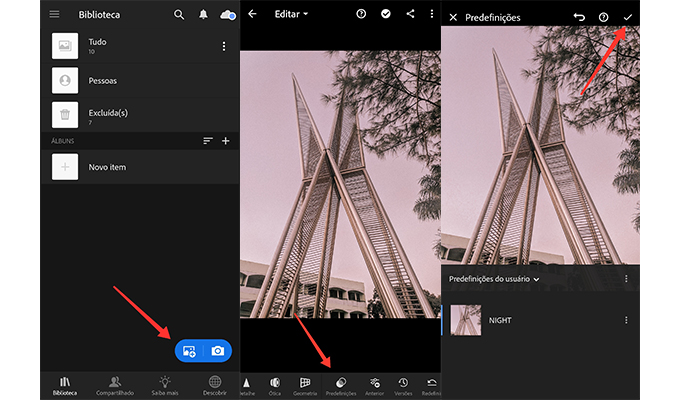
Pronto, agora você já sabe sabe como exportar e compartilhar presets do Lightroom, tanto no PC quanto no celular usando o aplicativo oficial.
